- ホーム
- スカイプiphoneの使い方
- iphoneスカイプをダウンロードする
 iphoneスカイプをダウンロードする
iphoneスカイプをダウンロードする
 iphone版スカイプアプリをダウンロードする
iphone版スカイプアプリをダウンロードする
スカイプをスマートフォン公式サイト(app store)からダウンロードしましょう。
インストール方法は他のアプリと同じです。無料で利用できますので安心してダウンロードできます。
※ダウンロード、インストール方法はiphoneの仕様をご確認ください。
⇒スカイプのダウンロード[iphone]
app storeからskypeと入力して検索すればすぐに見つかるかと思います。
 アカウントを作成する(iphone)
アカウントを作成する(iphone)
iphoneはパソコン版と同じでスカイプの公式サイトからアカウント作成を行います。
必要項目に全て入力してアカウントを作成してください。
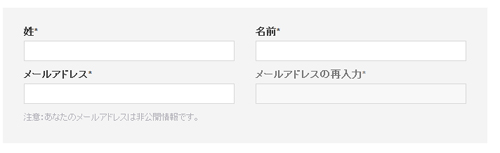
性、名前
相手に表示されるSkype表示名です。本名を入力する必要はなくニックネームなどでよいでしょう。後で変更することも可能です。
メールアドレス
登録するメールアドレスを記載してください。非公開情報です。後で変更することも可能です。
メールアドレスの再入力
確認のためにもう一度上で記入したメールアドレスを入力してください。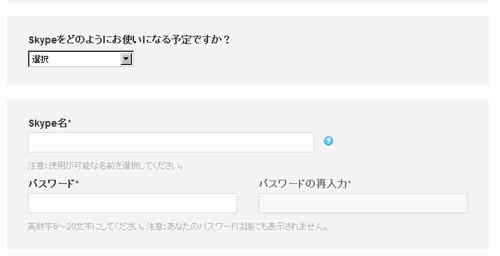
Skypeをどのようにお使いになりますか?
個人かビジネスか該当するのもを選択してください。Skype名
SkypeのユーザIDです。後で変更できません。半角英数字で6~70字で記入してください。既に他の方が使用しているIDは取得できません。
パスワード
半角英数字、最低6文字で記入してください。パスワード(確認)
確認のためにもう一度上で記入したパスワードを入力してください。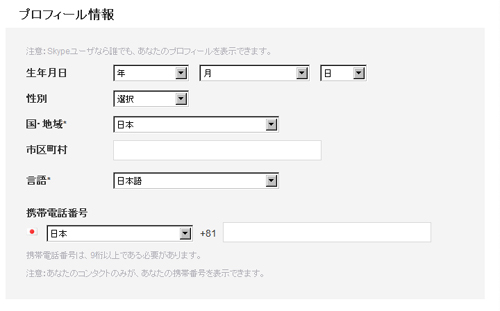
生年月日
任意入力です。後から設定の変更が可能です。性別
任意入力です。後から設定の変更が可能です。国・地域名
任意入力です。後から設定の変更が可能です。市区町村
任意入力です。後から設定の変更が可能です。言語
日本語を選択してください。携帯番号
任意入力です。個人情報ですので未記入をオススメします。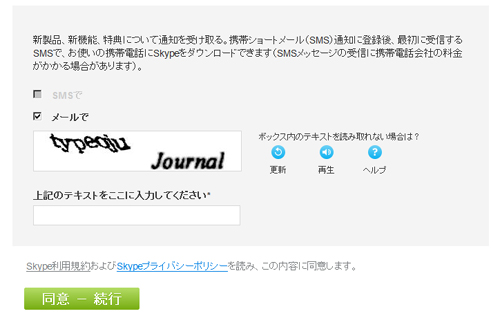
新製品、新機能、特典について通知を受け取る
任意選択です。Skypeから新製品、新機能、特典などについて公式のお知らせがきます。SMSかメールか通知方法の選択が可能です。最後の表示されているテキストを入力したら同意 - 続行をクリックしてください。
以上でアカウントの作成は完了です。
作成したスカイプIDとパスワードをiphone版スカイプアプリに入力してインストールしてください。

